先看一下效果:

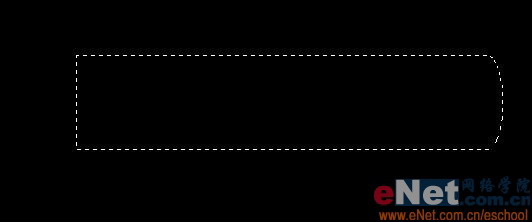
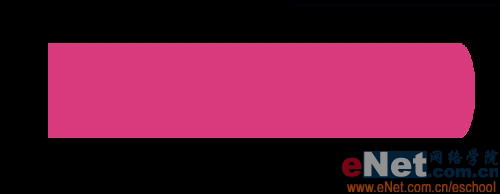
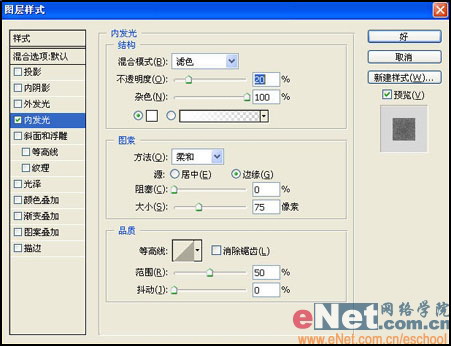
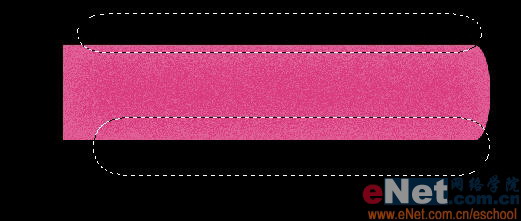


唇彩是爱美的MM挎包里必不可赛的化妆品,可爱的女孩,只需轻涂浅抹,就足以让唇彩悠然承载起整个季节的浪漫。下面我们用PS制作一只纯彩送给爱美的MM。
制作工具:Photoshop CS
制作过程:
1、新建一个背景色为黑色的文件,使用工具箱中的“矩形选框工具”绘制一个矩形选区,再选择“椭圆选框工具”,在矩形选区的右端绘制一个椭圆选区,得到效果如图01所示。
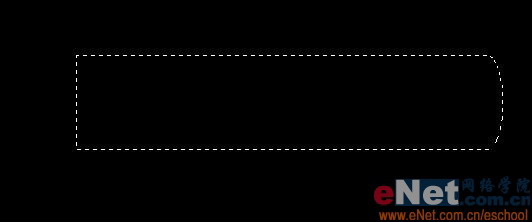
2、新建一个图层“图层1”,设置前景色的颜色的RGB分别为223、55、126,Alt+Delete键用前景色填充选区,按Ctrl+D键取消选区,效果如图02所示,单击“添加图层样式”按钮,在弹出的下拉列表中选择“内发光”命令,设置弹出的对话框如图03所示。
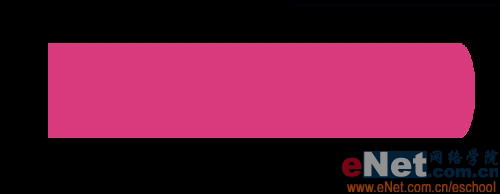
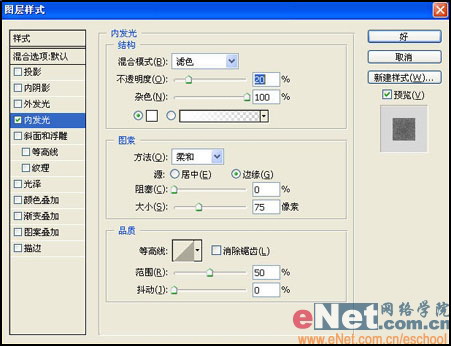
3、新建一个图层“图层2”,使用工具箱中的“多边形套索工具”绘制如图04所示选区,设置前景色为黑色,按Ctrl+Alt+D键应用“羽化”命令,在弹出的对话框中设置“羽化半径”为10。按Alt+Delete键用前景色填充选区,按Ctrl+D键取消选区,得到效果如图05所示。
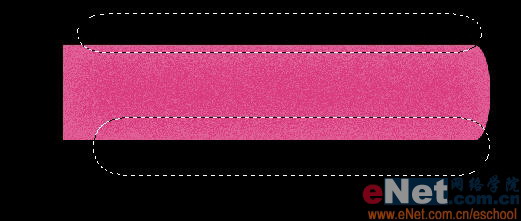

标签:唇彩














